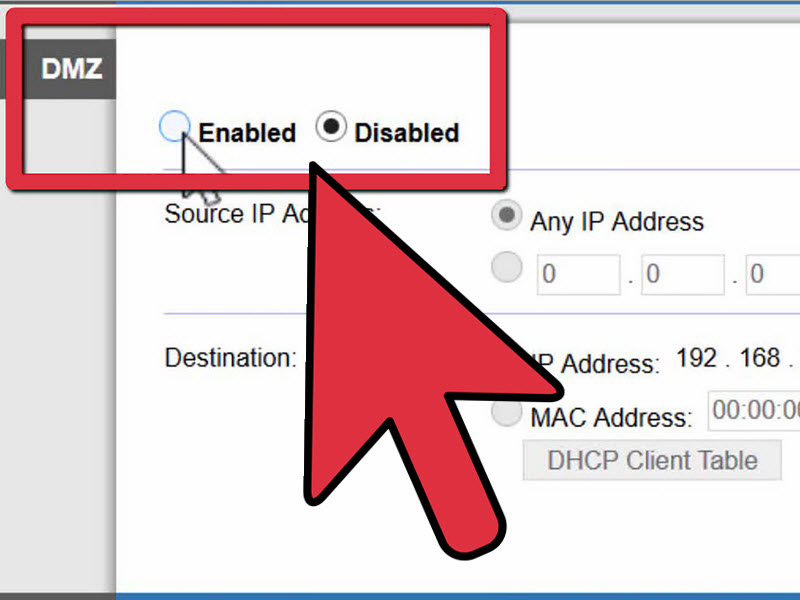Daftar Isi
Apakah Anda pernah merasakan lag yang memalukan saat bermain game online? Hal itu terjadi karena tipe NAT yang ketat. Namun, sayangnya, hal itu juga mengganggu panggilan video, streaming, dan komunikasi audio/video lainnya.
Karena host membuat sesi selama bermain game online, pengguna lain harus tersambung ke sesi tersebut untuk mendapatkan pengalaman bermain game yang lancar. Namun, jenis NAT yang ketat mungkin membatasi Anda untuk bergabung dengan sesi permainan. Akibatnya, Anda akan mengalami kelambatan dan kehilangan skor dalam permainan.
Namun kabar baiknya, Anda bisa mengubah jenis NAT dan mengonfigurasinya ke pengaturan yang tidak terlalu membatasi. Dengan begitu, konsol game Anda dan perangkat lain bisa menerima koneksi internet tanpa gangguan.
Panduan ini akan menunjukkan kepada Anda apa itu NAT, jenis-jenis NAT, dan cara mengubah NAT dari pengaturan router Anda.
Apa yang dimaksud dengan Network Address Translation (NAT)?
Jenis Network Address Translation (NAT) menentukan pengguna mana yang dapat Anda sambungkan selama aktivitas online. Sebagai contoh, Anda dapat melihat efek NAT ketika bermain game online, karena NAT menuntut koneksi berkecepatan tinggi untuk menyambung ke jaringan game host.
NAT menyediakan alamat IP unik untuk semua perangkat yang terhubung langsung ke jaringan lokal Anda. Jadi, misalnya, jika Anda menggunakan router TP-Linksys dengan koneksi internet, semua perangkat yang terhubung ke jaringan lokal tersebut akan menggunakan alamat IP yang sama.
Tetapi mengapa jenis NAT penting untuk game online? Apakah konsol game Anda, seperti Xbox atau PlayStation, menggunakan konfigurasi NAT?
Ya. Konsol game Anda menetapkan jenis NAT yang sesuai untuk game online. Namun, jenis NAT yang ditetapkan secara otomatis mungkin tidak cocok dengan pengaturan router Anda sehingga menyebabkan kelambatan.
Jadi, sebelum kita beralih ke cara mengubah jenis NAT Anda, mari kita pelajari terlebih dahulu tiga jenis NAT yang biasa digunakan oleh konsol game dan perangkat lainnya.
Jenis-jenis Penerjemahan Alamat Jaringan (NAT)
NAT mengambil alamat IP pribadi konsol game Anda di jaringan lokal dan mengubahnya menjadi alamat IP publik. Alamat IP baru ini digunakan untuk jaringan publik, seperti internet global.
Alamat IP pribadi Anda sekarang tersembunyi, dan tidak ada risiko pencurian siber. Namun, perangkat tersebut akan menerima data dari alamat IP publik Anda ketika Anda terhubung ke komputer atau konsol game lain untuk bermain game online.
Itulah kebutuhan internet yang terus berkembang, karena itu bukan ide yang baik untuk memberikan setiap perangkat alamat IP yang unik, karena itu akan membuat server game berantakan.
Jenis NAT menunjukkan seberapa mudah Anda mengakses aktivitas online. Tentu saja, setiap perangkat memiliki jenis NAT-nya sendiri, yang berarti ketika menyambung ke konsol game lain, Anda mungkin menghadapi masalah koneksi karena perbedaan jenis NAT.
Oleh karena itu, Anda harus mengubah jenis NAT Anda menggunakan metode dalam artikel ini.
Anda akan menemukan tiga jenis NAT saat mengubah pengaturan:
- Buka
- Sedang
- Ketat
Firewall router Wi-Fi menetapkan jenis NAT, sedangkan produsen konsol game Anda menginterpretasikannya. Jadi, misalnya, jika Anda masuk ke akun PlayStation Network dan bermain online dengan pengguna Xbox, jenis NAT kedua konsol tersebut mungkin berbeda.
PlayStation Anda mungkin memiliki tipe Moderate NAT dan tipe Open NAT pada Xbox.
Jenis NAT Terbuka
Open NAT berarti perangkat Anda tidak memiliki batasan jaringan. Perangkat ini terhubung langsung ke internet dengan atau tanpa router. Port jaringannya terbuka jika Anda terhubung ke router Wi-Fi.
Jenis Open NAT kompatibel dengan semua jenis NAT lainnya. Jadi, tidak masalah jika perangkat berasal dari jaringan yang berbeda atau sama; ia akan menerima setiap permintaan koneksi yang masuk.
Lihat juga: Kecepatan WiFi Gratis di Bawah Rata-rata di Sebagian Besar HotelNamun, Open NAT berisiko karena perangkat Anda menerima semua paket data tanpa memeriksa sumbernya. Firewall router memastikan bahwa paket data yang sah menerima konsol game Anda.
Ketika Anda mengatur NAT ke Open, firewall tidak lagi memeriksa header paket. Tapi jangan khawatir; serangan cyber seperti itu jarang terjadi pada konsol game. Namun, Anda harus tetap waspada dengan jenis NAT Anda jika Anda mengubah pengaturan pada komputer Anda.
Jenis NAT Sedang
NAT moderat mengacu pada perangkat Anda yang tersambung ke router. Karena router menetapkan jenis NAT, perangkat yang tersambung ke router akan menginterpretasikan jenis NAT tersebut. Router juga telah membuka port yang diperlukan untuk menerima permintaan koneksi.
NAT Moderat kompatibel dengan tipe Open dan Moderat, namun tidak terhubung dengan NAT Ketat.
Jenis NAT yang ketat
Perangkat Anda tersambung ke router dan tidak akan meneruskan permintaan koneksi yang masuk ke konsol game Anda. Itu karena jenis Strict NAT hanya mengizinkan koneksi ke Open NAT. Itulah sebabnya mengapa bergabung dengan game menjadi sulit ketika perangkat Anda menggunakan Strict NAT.
Anda juga tidak dapat menyelenggarakan sesi game online karena pengaturan terjemahan jaringan yang dibatasi. Anda hanya dapat terhubung ke game yang diselenggarakan oleh konsol game jenis Open NAT.
Fitur keamanan lain dari mode Ketat adalah Anda tidak akan mendapatkan izin untuk perjodohan pada pemain sistem peer-to-peer.
Metode untuk Mengubah Jenis NAT Anda
Setelah Anda menyadari pentingnya jenis NAT pada konsol game Anda, mari kita lihat bagaimana cara mengubahnya untuk memaksimalkan pengalaman bermain game Anda.
Penemuan Jaringan
Metode Network Discovery (Open NAT) pada Windows Anda adalah cara pertama untuk mengubah jenis NAT Anda. Ini adalah metode termudah bagi para gamer komputer dan laptop. Jadi, ikuti langkah-langkah berikut.
Buka Pengaturan Wi-Fi
- Klik bilah pencarian Windows.
- Ketik "Pengaturan."
- Buka Jaringan dan Internet.
- Pilih Wi-Fi setelah Anda berada dalam pengaturan jaringan.
Sebelum melakukan apa pun, pastikan Anda tersambung ke jaringan yang sama dengan perangkat lain. Sekali lagi, ini karena mengubah jenis NAT akan memengaruhi pengguna lain, terutama para gamer online.
Jadi, sebelum mengurangi jumlah alamat IP di jaringan pribadi, periksa status pengguna jaringan Anda. Setelah Anda menerima persetujuan, buka Ubah opsi berbagi lanjutan.
Mengubah Opsi Berbagi
Ikuti langkah-langkah berikut ini di Opsi berbagi lanjutan> Jaringan pribadi:
- Pertama, centang kotak "Aktifkan penemuan jaringan".
- Berikutnya, centang kotak "Aktifkan penyiapan otomatis perangkat yang tersambung ke jaringan".
Pengaturan Router UPnP
Metode kedua adalah mengubah pengaturan UPnP. UPnP, atau "Universal Plug and Play," adalah kumpulan protokol jaringan yang memungkinkan perangkat Anda menemukan perangkat lain di jaringan yang sama. Misalnya, perangkat berikut ini tersambung ke perangkat lain yang serupa melalui Wi-Fi:
- Komputer
- Laptop
- Printer
- Titik akses
UPnP memastikan pembentukan koneksi yang mulus di antara perangkat tersebut. Selain itu, rangkaian protokol jaringan ini memungkinkan penerusan port otomatis, yang berarti perangkat yang terhubung dapat menetapkan aturan untuk mengubah port itu sendiri.
Ingatlah untuk mengubah alamat IP yang ditetapkan secara otomatis menjadi alamat IP statis sebelum mengubah pengaturan UPnP. Berikut ini cara melakukannya.
Mengubah DHCP ke Alamat IP Statis
- Buka bilah pencarian Windows.
- Jenis ncpa.cpl dan tekan enter.
- Pilih adaptor jaringan dari daftar koneksi, lalu pilih salah satu yang memiliki tanda centang hijau, yang berarti itulah koneksi yang Anda gunakan.
- Sekarang, buka properti dari menu tarik-turun. Klik kanan adaptor jaringan jika menu tidak muncul.
- Pilih Protokol Internet Versi 4 (TCP/IPc4).
- Pilih "Gunakan alamat IP berikut."
- Ketik alamat IP dan subnet mask yang Anda inginkan untuk jaringan lokal.
- Simpan pengaturan jaringan.
Anda selalu dapat mengatur alokasi otomatis alamat IP dengan mengikuti metode di atas. Sekarang, mari aktifkan UPnP dari pengaturan router.
Mengaktifkan UPnP
- Buka browser web.
- Ketik alamat IP default atau gateway default di bilah alamat.
- Tekan enter.
- Ketik nama pengguna dan kata sandi admin.
- Sekarang, buka pengaturan router dari halaman konfigurasi.
- Nyalakan UPnP.
Mengaktifkan UPnP memungkinkan penerusan port secara otomatis pada perangkat yang tersambung, sehingga perangkat yang tersambung dapat memilih rute koneksi terbaik untuk pengalaman bermain game yang mulus.
Port Forwarding
Metode port forwarding memungkinkan konsol game Anda terhubung ke perangkat lain. Prosesnya terjadi pada jaringan pribadi di mana alamat IP internal Anda mendapatkan port eksternal untuk perangkat tertentu.
Satu perangkat selalu berada di belakang router dalam port forwarding karena jenis NAT. Ketika Anda mengaktifkan port forwarding, Anda mengizinkan perangkat lain untuk menyambung ke perangkat game Anda, yang tersambung ke router.
Dengan begitu, Anda dapat membuat koneksi dan dengan mudah menghosting atau bergabung dengan server game di perangkat lain. Jadi, mari kita lihat cara mengonfigurasi penerusan porta.
- Buka browser web.
- Ketik gateway default router Anda di bilah alamat dan tekan enter.
- Ketik nama pengguna dan kata sandi untuk mengakses panel kontrol router.
- Sekarang, masuk ke pengaturan dan temukan opsi penerusan port.
- Aktifkan opsi tersebut dari tab penerusan port.
- Setelah itu, masukkan nomor port untuk bermain game. Lihat langkah 7 jika Anda tidak tahu cara memeriksa nomor port seluruh jaringan Anda.
- Tombol Windows> Ketik "cmd"> Ketik netstat -a dan tekan enter. Anda akan melihat semua nomor port.
- Ketik alamat IP pada setiap nomor port.
- Pilih perangkat yang ingin Anda arahkan ke port.
- Kemudian, pilih opsi UDP dan TCP.
- Menyimpan perubahan
Ingatlah bahwa panel kontrol router akan menyimpan pengaturan tetapi tidak akan diimplementasikan sebelum Anda me-restart perangkat perutean Anda. Oleh karena itu, restart router dan aktifkan port forwarding.
Konfigurasi File
Perubahan yang Anda buat di panel router akan disimpan dalam file. Router memuat file-file ini setiap kali admin atau pengguna mengonfigurasi pengaturan router. Jadi, Anda harus mengonfigurasi port forwarding secara manual dengan membuat perubahan dalam file router.
- Masuk ke panel kontrol rute.
- Pergi ke opsi "Temukan atau Kembalikan Konfigurasi." Sayangnya, opsi tersebut berbeda pada router Netgear dan Linksys, jadi Anda mungkin perlu memeriksa manual router.
- Pilih Back up configuration (Cadangkan konfigurasi). File cadangan akan tersedia untuk mengembalikan ke pengaturan port default.
- Buat salinan dan simpan file cadangan.
- Sekarang, buka file konfigurasi.
- Ketik "bind application=CONE(UDP) port=xxxx-xxxx" (ganti x dengan nomor port yang digunakan konsol Anda) di bawah "last bind." Anda dapat membuka lebih banyak port dengan mengikuti langkah-langkah berikut. Cukup buat lebih banyak baris dan ketik nomor port untuk membukanya.
- Simpan file.
- Kembali ke menu utama.
- Sekarang, Anda harus memuat file konfigurasi yang baru. Jadi, cari file tersebut dan muatlah.
- Pilih Pulihkan konfigurasi.
- Tunggu sampai konfigurasi dimuat.
- Setelah itu, mulai ulang router Anda untuk menerapkan perubahan port forward.
Sekarang router Anda akan menggunakan port baru untuk bermain game, dan Anda tidak akan menghadapi masalah koneksi apa pun karena jenis NAT.
Melihat Status Koneksi
Anda dapat melihat status koneksi komputer atau laptop Windows Anda dengan mengikuti langkah-langkah berikut:
- Buka menu Windows.
- Ketik Pengaturan.
- Buka Pengaturan jaringan dan internet. Anda akan melihat status koneksi di bagian atas halaman.
Sekarang, ikuti langkah-langkah berikut untuk memeriksa status jaringan pada PS4 Anda:
- Hidupkan konsol Anda.
- Buka Pengaturan.
- Buka Jaringan.
- Pilih Lihat Status Koneksi. Sistem akan memuat dan menemukan jenis NAT dan status koneksi.
- Setelah itu, Anda akan melihat status koneksi dan jenis NAT pada layar.
Anda harus memiliki alamat IP konsol untuk mengubah jenis NAT. Namun, Anda tidak dapat mengubah jenis NAT secara langsung dari konsol Anda.
Pertanyaan Umum
Apa yang dimaksud dengan Alamat IP Pribadi?
Ini adalah alamat IP yang digunakan perangkat Anda untuk online. Meskipun unik, NAT menerjemahkannya menjadi alamat IP publik dan menyembunyikan alamat IP asli perangkat Anda.
Bagaimana Cara Mengubah Jenis NAT Saya Menjadi Terbuka?
Ikuti opsi Penemuan Jaringan dan aktifkan. Itu akan mengalihkan NAT ke Open. Opsi Penemuan Jaringan membuat perangkat Anda dapat ditemukan oleh perangkat lain di seluruh internet.
Hal itu mungkin berisiko, tetapi firewall router dapat dengan mudah mengelola keamanan meskipun ada perubahan tipe NAT.
Bagaimana Cara Memeriksa Jenis NAT pada Router Saya?
Ikuti langkah-langkah berikut dalam pengaturan router Anda:
- Buka Pengaturan.
- Pilih Umum.
- Pilih Pengaturan jaringan.
- Klik Uji jenis NAT.
Anda harus memeriksa jenis NAT setelah memperbarui firmware router, karena dapat menyebabkan masalah NAT. Selama masalah jaringan seperti itu, router Anda tidak meneruskan paket data yang diterima ke konsol atau komputer yang benar.
Apakah Jenis NAT Bisa Diubah?
Untungnya, Anda dapat mengubah jenis NAT dan menghindari kelambatan saat bermain game online. Selain itu, mengubah jenis NAT akan meningkatkan panggilan suara/video dan stabilitas koneksi.
Lihat juga: Cara Memeriksa Jenis Keamanan WiFi di Windows 10Kata Penutup
Anda harus mengetahui risiko dan kerugian dari mengubah pengaturan NAT. Jadi, lebih baik memahami efek dari mengubah Jenis NAT. Oleh karena itu, ikuti metode di atas untuk mengubah jenis NAT koneksi Anda dan nikmati pengalaman bermain game yang mulus.